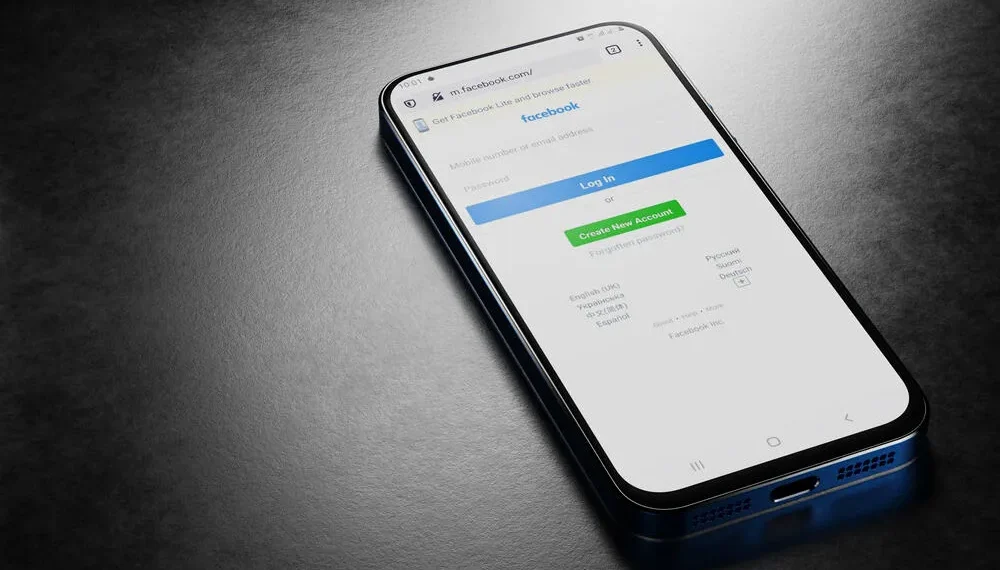Haluatko tehdä henkilökohtaisen tai online-tapahtuman onnistuneen? Facebook -tapahtumat ovat loistava tapa kiinnittää seuraajien ja ystävien huomio ja vakuuttaa heidät osallistumaan näyttelyyn, verkkoseminaariin, live -istuntoon, kysymys- ja vastausistuntoon ja niin edelleen.
Yksittäisten kutsujen lähettäminen kaikille seuraajille ja ystävillesi on kuitenkin aikaa vievää ja väsyttävää. Kuinka kutsut kaikki ystäväsi tapahtumaan Facebookissa?
Nopea vastausKutsua kaikki ystävät tapahtumaan Facebookissa, avaa Facebook -työpöytäversio ja siirtyä tapahtumaan. Napsauta seuraavaksi “Kutsu” -painiketta, napsauta “Kaikki ystävät” ja napsauta “Valitse kaikki” valitaksesi kaikki ystäväsi. Lopuksi paina ”Lähetä kutsuja”.
Valmistelimme tämän artikkelin näyttääksesi kuinka kutsua kaikki ystäväsi tapahtumaan Facebookissa .
Yleiskatsaus kaikkien ystävien kutsumisesta tapahtumaan Facebookissa
Ei ole mikään salaisuus, että Facebook on yksi suosituimmista sosiaalisen median alustoista yritysomistajien, taiteilijoiden, tekijöiden ja markkinoijien keskuudessa. Raportoidusti noin 200 miljoonaa pienyritystä ympäri maailmaa käyttää Facebook -työkaluja liiketoiminnan kasvattamiseen ja vuorovaikutukseen asiakkaiden kanssa.
Facebook -tapahtumat ovat yksi näistä arvokkaista työkaluista, jotka auttavat luojia ja yritysomistajia kiinnittämään potentiaalin ja olemassa olevien asiakkaiden huomion. Oikein käytettynä nämä tapahtumat voivat lisätä tuotemerkin näkyvyyttä ja auttaa yksilöitä ja yrityksiä tavoittamaan kohdeyleisönsä.
Tapahtuman luominen Facebookissa on suoraviivainen prosessi, joka saavutetaan muutamassa vaiheessa. Kutsu -linkkien lähettäminen on kuitenkin melko haastavaa, varsinkin kun kutsuluettelo sisältää satoja käyttäjiä . Yksittäisten kutsujen lähettäminen satoille seuraajille ja ystäville on aikaa vievää ja ylivoimaista.
Onneksi voit kutsua kaikki ystäväsi tapahtumaan Facebookissa kerralla. Valinta-ominaisuus on kuitenkin käytettävissä vain verkkoversiossa. Tällä hetkellä ei ole mitään keinoa kutsua kaikkia ystäviä Facebook -tapahtumaan kerralla mobiilisovelluksen kautta.
Kuinka kutsua kaikki ystävät tapahtumaan Facebookissa
Kaksi tapaa kutsua kaikki ystävät tapahtumaan Facebookissa: Facebook -verkkoversion käyttäminen ja Google Chrome -laajennuksen käyttäminen.
Menetelmä #1: Facebook -verkkoversion käyttäminen
Seuraa näitä vaiheita kutsuaksesi kaikki ystävät tapahtumaan Facebookissa:
- Avaa Facebook -verkkoversio.
- Valitse ” Tapahtumat ” vasemmasta navigoinnista.
- Avaa tapahtuma , johon haluat kutsua ihmisiä.
- Paina ” Kutsu ”.
- Napsauta ” Kaikki ystävät ”.
- Napsauta ” Valitse kaikki ”.
- Napsauta ” Lähetä kutsut ”.
Menetelmä #2: Google Chrome -laajennuksen käyttäminen
Laajennukset ovat sivu- ja selainohjelmistomoduuleja, jotka lisäävät ominaisuuksia ja toimintoja verkkosivulle tai selaimelle. Kutsu kaikki Facebookin ystävät on Google Chrome -laajennus, joka valitsee kaikki Facebook -ystäväsi ja seuraajat lähettäessäsi kutsuja tapahtumiin tai pitämällä sivulta.
Valitettavasti et voi käyttää kromilaajennusta Firefoxissa ja muissa selaimissa, koska ne ovat yhteensopimattomia. Tästä syystä sinun on kirjauduttava sisään Facebookiin käyttämällä Google Chrome -selainta tämän menetelmän toimintaan.
Näin voit kutsua kaikki ystävät tapahtumaan Facebookissa Chrome -laajennuksen avulla:
- Lisää Kutsu kaikki ystävät Facebook -laajennukseen Google Chrome -selaimeen.
- Avaa Facebook .
- Valitse ” Tapahtumat ” vasemmasta navigoinnista.
- Avaa tapahtuma , johon haluat kutsua ihmisiä.
- Napsauta ” Kutsu ”.
- Napsauta Chrome -laajennusta ja odota, että kaikki valitset kaikki ystäväsi automaattisesti.
- Paina ” Lähetä kutsut ”.
Purkaa
Facebook -tapahtumat voivat auttaa sinua kiinnittämään seuraajien huomion, sitoutumaan niihin, lisäämään tuotemerkin näkyvyyttä ja lisäämään myyntiäsi.
Tapahtuman luomisen jälkeen seuraava askel on lähettää kutsuja ystävillesi ja seuraajille. Yksittäisten kutsujen lähettäminen satoille ystäville on kuitenkin aikaa vievää ja väsyttävää.
Onneksi Facebookin verkkoversion avulla voit valita kaikki ystäväsi ja lähettää heille kutsut kerralla. Voit myös käyttää kolmannen osapuolen Chrome-laajennusta valitaksesi kaikki ystäväsi automaattisesti ennen kutsun lähettämistä.
Faqit
Kuinka kutsun kaikki ryhmän jäsenet Facebook -tapahtumaan?
Seuraa näitä vaiheita kutsuaksesi kaikki ryhmän jäsenet tapahtumaan Facebook -mobiilisovelluksella:
1. Paina valikkokuvaketta Facebook -mobiilisovelluksessa.
2. Napauta ” Ryhmät ”.
3. Valitse ” Ryhmäsi ”.
4. Avaa valitsemasi ryhmä .
5. Napauta näytön oikeassa alakulmassa olevaa lyijykynää .
6. Napsauta ” Luo tapahtuma ”.
7. Seuraa tapahtuman luomista näytön ohjeita.
8. Tarkista valintaruutu ” Kutsu kaikki X -ryhmän jäsenet ”.
9. Tallenna tapahtuma luonnoksena .
10. Napsauta ” Lähetä ” jakaaksesi tapahtuman kaikkien ryhmän jäsenten kanssa.
Miksi en voi lähettää kaikille ystävilleni kutsuja tapahtumaan Facebookissa?
Enimmäkseen Facebook antaa sinun lähettää enintään 500 kutsua kerralla Facebook -tapahtumaan. Jos ylität tämän rajan, Facebook saattaa merkitä tapahtuman roskapostiksi, estäen sinua lähettämästä irtotavaranakutsuja samanaikaisesti. Lisäksi, jos olet lähettänyt muita tilaa vieviä kutsuja äskettäin etkä saanut merkittäviä vastauksia kutsusta, Facebook voi rajoittaa lähettämiäsi kutsuja.
Voinko kutsua yli 500 ystävää Facebook -tapahtumaan?
Kyllä, voit kutsua kaikkia ystäviä Facebook Chrome -laajennukseen kutsuaksesi yli 500 ystävää Facebook -tapahtumaan. Näin se tehdään:
1. Lisää kaikki ystävät Facebook -laajennukseen Chromeen.
2. Kirjaudu sisään Facebookiin Chrome -selaimesta.
3. Valitse ” Tapahtumat ”.
4. Mene tapahtumaan .
5. Napauta ” Kutsu ”.
6. Napsauta Chrome -laajennusta aktivoidaksesi kaikkien ystävien valinnan.
7. Paina ” Lähetä kutsut ”, kun laajennus täydentää valintaa.
Kuinka kutsun kaikki ystäväni tapahtumaan Facebook -mobiilisovelluksessa?
Valitettavasti ainoa tapa kutsua kaikki ystäväsi tapahtumaan Facebook -mobiilisovelluksella on valita ne erikseen. Kaikkia ystäviä ei voida valita kerralla.